Eksportere rabattkoder
Du kan eksportere rabattkodene til en CSV-fil fra Rabatter-siden i Shopify-administratoren hvis du vil vise en bred oversikt over rabattkodehistorikken.
CSV-filer
CSV stå for Comma Separated Values (kommaseparerte verdier) og det er et filformat (.csv) for regneark. Shopify godtar importering og eksportering av CSV-filer for produktene, kundene, bestillingene (kun eksportering) og rabattene (kun eksportering) i butikken.
CSV-filer kan virke overveldende ved første blikk, men når du forstår hva teksten og tegnene i et regneark betyr, kan du bruke det til å utføre større oppgaver (for eksempel masseredigering av produkter og rabatter).
I en CSV-fil representerer hver oppføring en celle i et regneark, hver linje representerer en ny rad og hvert komma viser hvor en oppføring slutter og den neste begynner.
For eksempel vil oppføringene i denne CSV-kundefilen: 
ser slik ut i et regnearkprogram: 
Shopify anbefaler å bruke Google Regneark til å vise formaterte versjoner av CSV-filer. For å bruke Google Regneark må du importere CSV-filen til programmet. CSV-filer er nyttige for butikker som:
- bytter til Shopify fra en annen e-handelsplattform
- har en liste over kundekontoer
- foretrekker å laste opp produkter ved hjelp av et regneark
- midlertidig har begrenset internettforbindelse
Eksportere rabattkoder
Steg:
Gå til Rabatter fra Shopify-administrator.
Fra Rabatter-siden klikker du på Eksport.
-
Klikk på en av følgende eksporteringsalternativer:
- Nåværende side for å eksportere rabattene som vises i administratoren
- Alle rabatter for å eksportere alle butikkens rabatter
- Utvalgte rabatter for å eksportere rabatter du har valgt
- Nåværende søk for å eksportere en filtrert liste over rabatter
-
Velg det filformatet du ønsker:
- Velg CSV for Excel, Numbers og andre regnearkprogrammer hvis du planlegger å bruke et regnearkprogram med CSV-filen for rabatter.
- Velg Vanlig CSV-fil hvis du planlegger å bruke et redigeringsprogram for vanlig tekst med CSV-filen for rabatter.
Klikk Eksporter rabatter for å laste ned CSV-filen for rabatter.
Når du har eksporter rabattkodene til en CSV-fil, kan du importere den til Google Regneark for å vise en formatert versjon av CSV-filen for rabattene.
Importere CSV-filen for rabatter i Google Regneark
Steg:
Logg inn på Google-kontoen din og opprett et nytt regneark.
Fra siden Regneark uten tittel går du til Fil > Importer …:
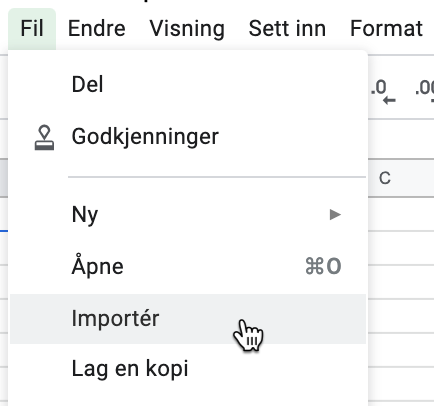
Finn og velg CSV-filen du vil redigere.
I dialogen Importer fil velger du dine foretrukne alternativer under delene Importer handling, Skilletegn og Konverter tekst til tall og datoer.
Klikk på Import.
Herfra kan du redigere CSV-filen. Når du er ferdig kan du eksportere den fra Google Regneark som en CSV-fil.
## Bruk et tekstredigeringsprogram til å redigere discounts-CSV-filen {#edit-csv-with-text-editor}
Hvis du ikke har et regnearkprogram, kan du redigere CSV-filer med et tekstredigeringsprogram.
De fleste datamaskiner har tekstredigeringsprogrammer som kan åpne CSV-filer. Du kan også bruke et program som Visual Studio Code eller Sublime Text til å redigere og feilsøke CSV-filen.
Når du formaterer CSV-filen i et tekstredigeringsprogram bør du ta følgende hensyn:
- Kolonneoverskrifter må være separtert av komma (for eksempel
First Name,Last Name,Email,Company,Address1). - Listen med tagger må være omgitt av anførselstegn (for eksempel
"tag1,tag2,tag3"). - Tagger skiller ikke mellom store og små bokstaver.
- Ulike oppføringer må være separert av linjeskift.